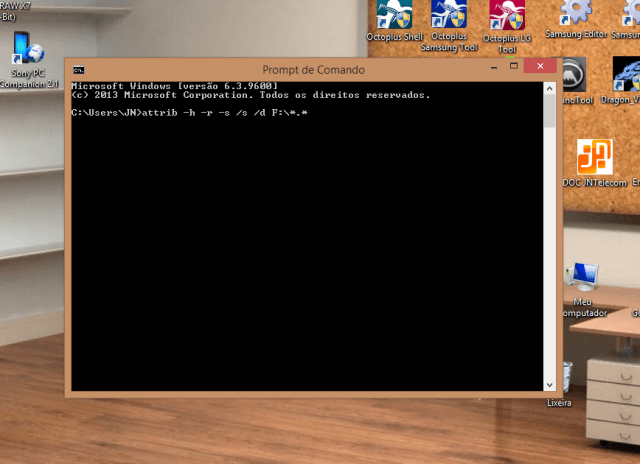O AdwCleaner é um aplicativo para remover adwares e outros programas que foram instalados por intermédio de softwares nos quais os instaladores incluiam itens adicionais (como aquelas famosas barras de busca em navegadores). Ele dispensa instalação: para o uso, basta executar diretamente o arquivo armazenado no computador.

Remova os indesejados
A internet é um dos melhores lugares para a obtenção dos mais variados aplicativos. Ela facilitou muito a vida de quem possui um computador, pois há um tempo seria necessário guardar programas em mídia para tê-los sempre à mão. Atualmente, tudo está ao alcance do seu mouse, diretamente pela grande rede.
Porém, navegando na internet, você sempre corre o risco de acabar adquirindo um software malicioso. Além disso, muitos programas vêm com uma série de extras que podem ser acidentalmente instalados junto com eles no computador. O AdwCleaner é um aplicativo para ajudá-lo a remover esses “visitantes” indesejados da máquina.
Livre-se de tudo com um clique
O aplicativo dispensa completamente a instalação (apesar de ele possuir um botão para desinstalar), sendo executado diretamente a partir do arquivo armazenado no seu computador. Ao abri-lo, você se depara com uma interface muito simples e focada na execução da tarefa proposta pelo programa. O procedimento conta com duas etapas para ser concluído.

A primeira consiste na análise do computador. Para iniciá-la, clique em “Search” e aguarde uns instantes para que o programa possa efetuar a verificação (observe o andamento da operação por meio da barra de progresso presente na tela). Ao final, os resultados são apresentados em um documento de texto (TXT) aberto na sua tela.
Depois de analisar a lista, se você quiser excluir os itens apresentados, clique em “Delete”. Salve documentos em aberto, pois é necessário fechar todos os programas para dar continuação ao procedimento. Infelizmente, não é possível apagar parte dos resultados.
Se o seu caso é aquele que as páginas abrem na inicialização do Google Chrome siga os passos abaixo:
1º Abra o navegador e cole isso na barra de navegação :
chrome://chrome/settings/startup
2º vai abrir uma pagina parecida com essa:

3º Pronto, basta clicar no X e remover as páginas que desejar
Baixe o software direto do site do desenvolvedor: http://www.bleepingcomputer.com/download/adwcleaner/
Curtam a nossa fanpage no Facebook: www.facebook.com/JNTelecom